打印机正常但不打印图片怎么办 5种方法轻松解决
有时候我们可能会遇到这样的问题:打印机状态正常,能够打印文档或测试页,但就是无法打印图片。这种情况可能令人感到困惑和沮丧。本文将探讨一些可能的原因以及相应的解决方法,帮助您恢复打印功能。

一、检查图片文件本身的问题
有时,问题可能出在您要打印的图片文件本身:
1. 文件损坏:如果图片文件已损坏,打印机会无法识别并打印它。尝试用图片查看软件打开文件,确认文件是否完好。
2. 图片格式不支持:某些打印机可能无法支持特定的图片格式(如TIFF或RAW格式)。尝试将图片转换为常见的JPEG或PNG格式。
3. 分辨率过高:高分辨率的图片可能占用较大内存,导致打印机无法处理。尝试调整图片分辨率至适合打印的范围。
二、检查打印机设置和驱动
即使打印机硬件正常,设置和驱动程序的问题也可能导致无法打印图片:
1. 打印设置:确认您在打印选项中选择了正确的打印质量和类型。例如,确保未选择“草稿”模式或仅打印文本的选项。
2. 驱动程序更新:打印机驱动程序可能已过时或损坏。请打开“打印机卫士”并按照以下步骤下载并安装最新的驱动程序。

 好评率97%
好评率97%
 下载次数:4788507
下载次数:4788507
在打印机正常连接到电脑的前提下,打开打印机卫士,点击“立即检测”。
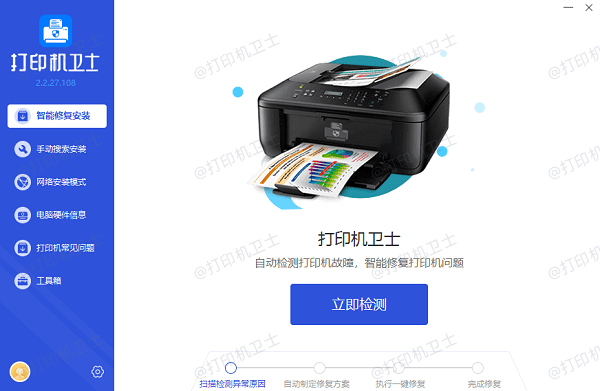
如果显示打印机问题需要处理,点击“一键修复”。
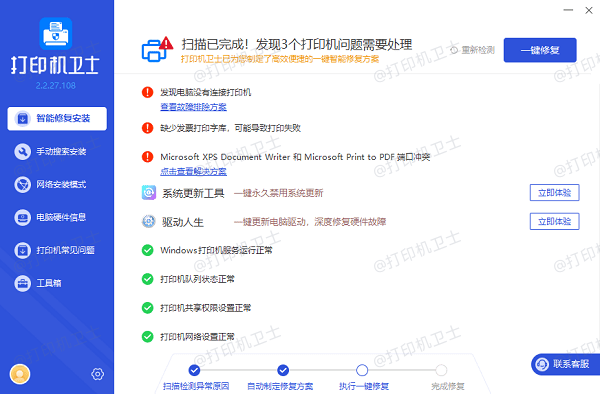
等待修复成功后,重启打印机,让新版驱动正常生效。
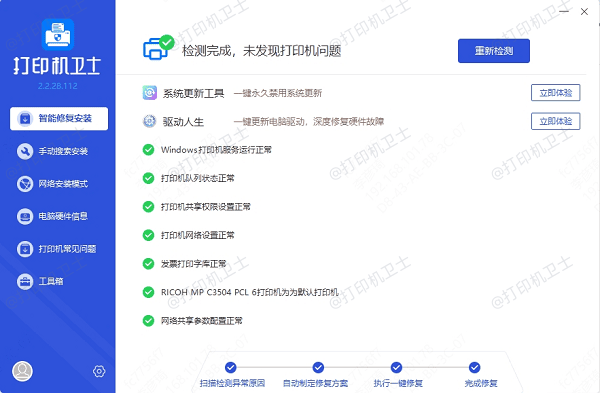
3. 默认打印机设置:检查计算机的默认打印机是否已设置为当前使用的打印机。如果不正确,请在系统设置中更改默认打印机。
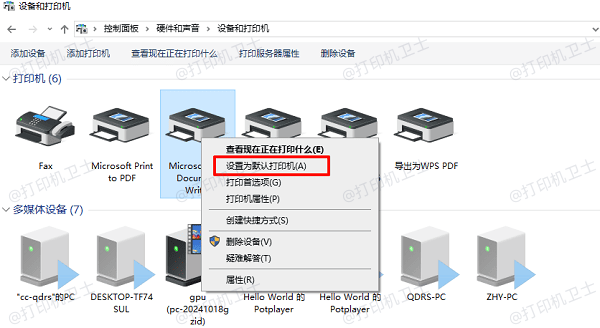
三、检查连接问题
打印机与电脑之间的连接问题也可能导致图片无法打印:
1. 电缆连接:如果使用有线连接,请检查打印机电缆是否牢固插入且未损坏。

2. 无线连接:对于无线打印机,确保打印机与网络连接正常。您可以尝试重新启动打印机和路由器。
3. 接口问题:若使用USB接口,尝试更换接口端口,确保计算机能够检测到打印机。
四、检查打印机硬件问题
打印机硬件问题可能是更为复杂的原因:
1. 墨盒或碳粉不足:图片打印通常消耗较多的墨水或碳粉。检查墨盒或碳粉是否充足,并更换耗材。

2. 打印头堵塞:打印头堵塞可能导致图片打印不出来。可以使用打印机自带的清洁功能清洁打印头。
3. 纸张问题:确保使用的纸张类型与打印机匹配,并无卡纸或纸张不合规的问题。
五、其他解决方法
如果以上方法都未能解决问题,可以尝试以下步骤:
1. 重启设备:重启打印机和计算机,这有时可以解决临时性的问题。
2. 重新安装打印机驱动程序:卸载现有的驱动程序,然后重新安装,以排除潜在的软件冲突。
3. 咨询技术支持:如果问题仍未解决,请联系打印机制造商的技术支持,获取专业帮助。
以上就是打印机正常但不打印图片的解决方法,希望对你有帮助。如果有遇到打印机连接、共享、报错等问题,可以下载“打印机卫士”进行立即检测,只需要一步便可修复问题,提高大家工作和打印机使用效率。

 好评率97%
好评率97%
 下载次数:4788507
下载次数:4788507